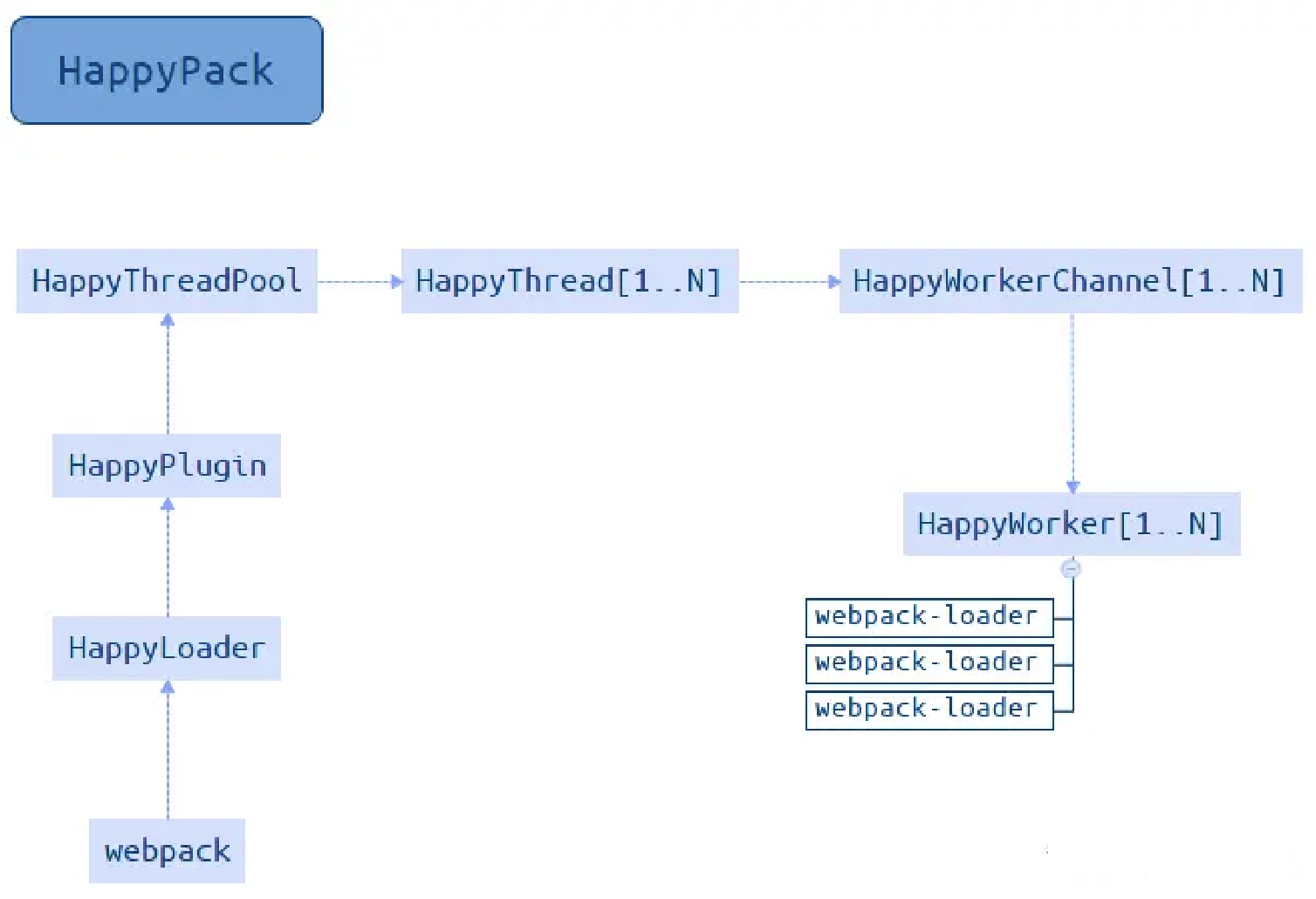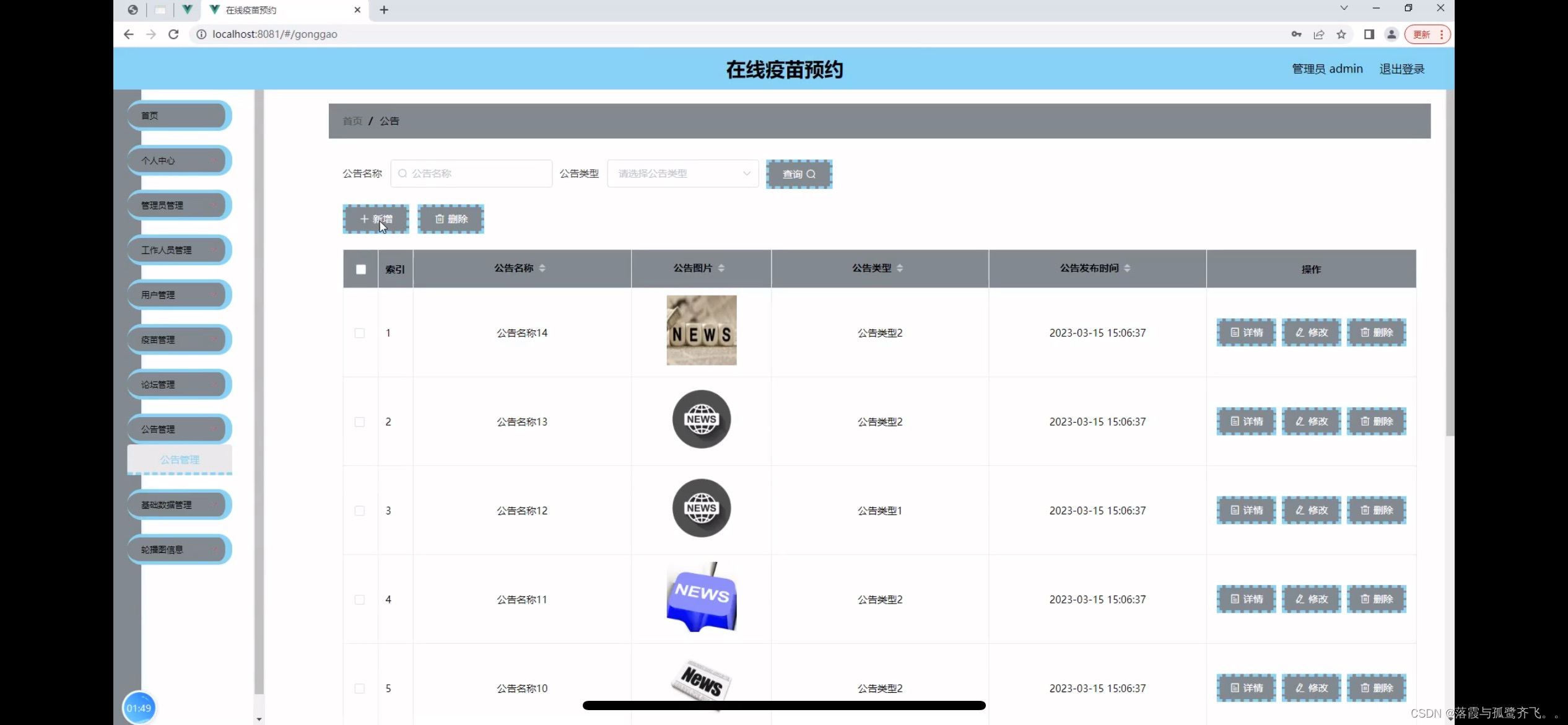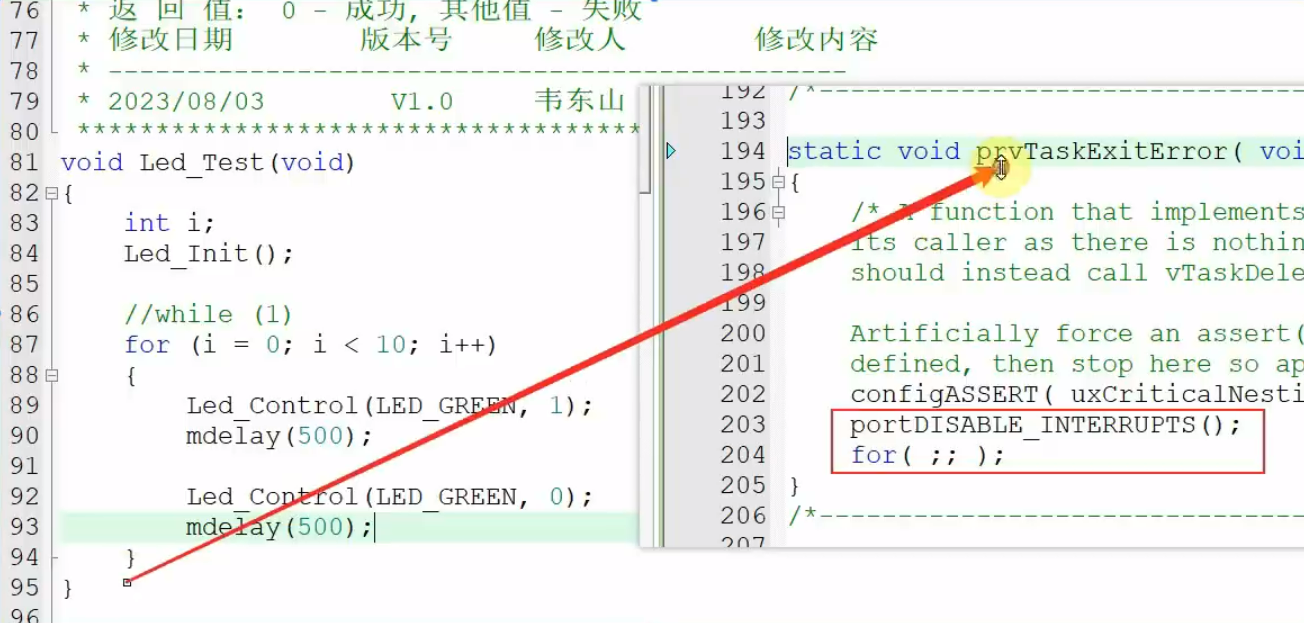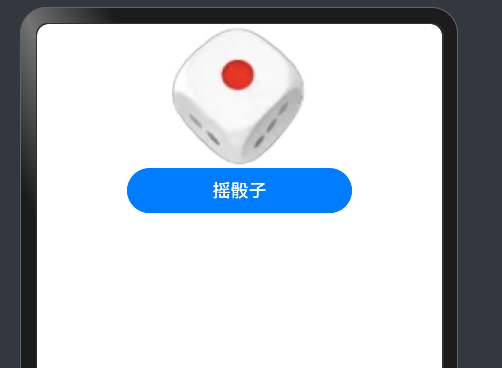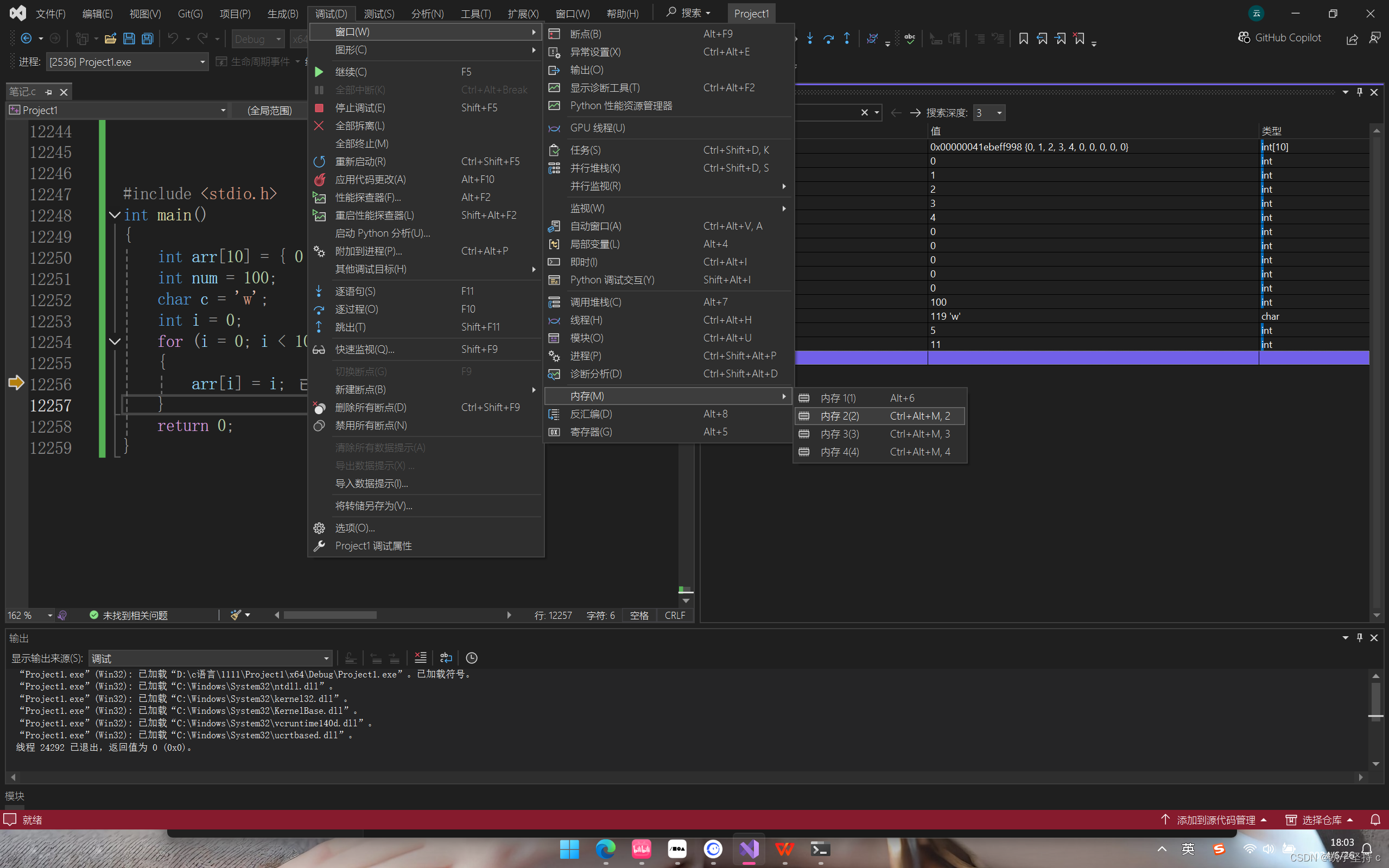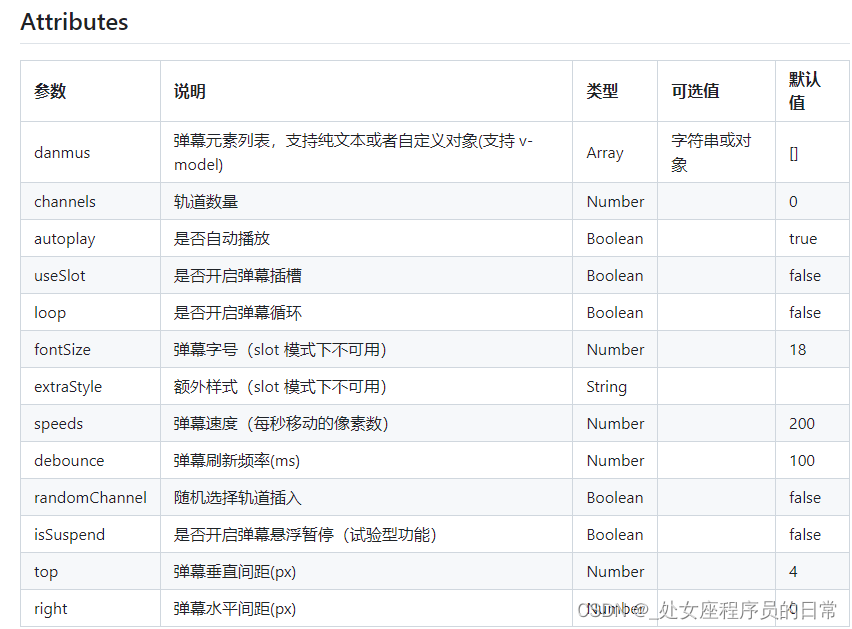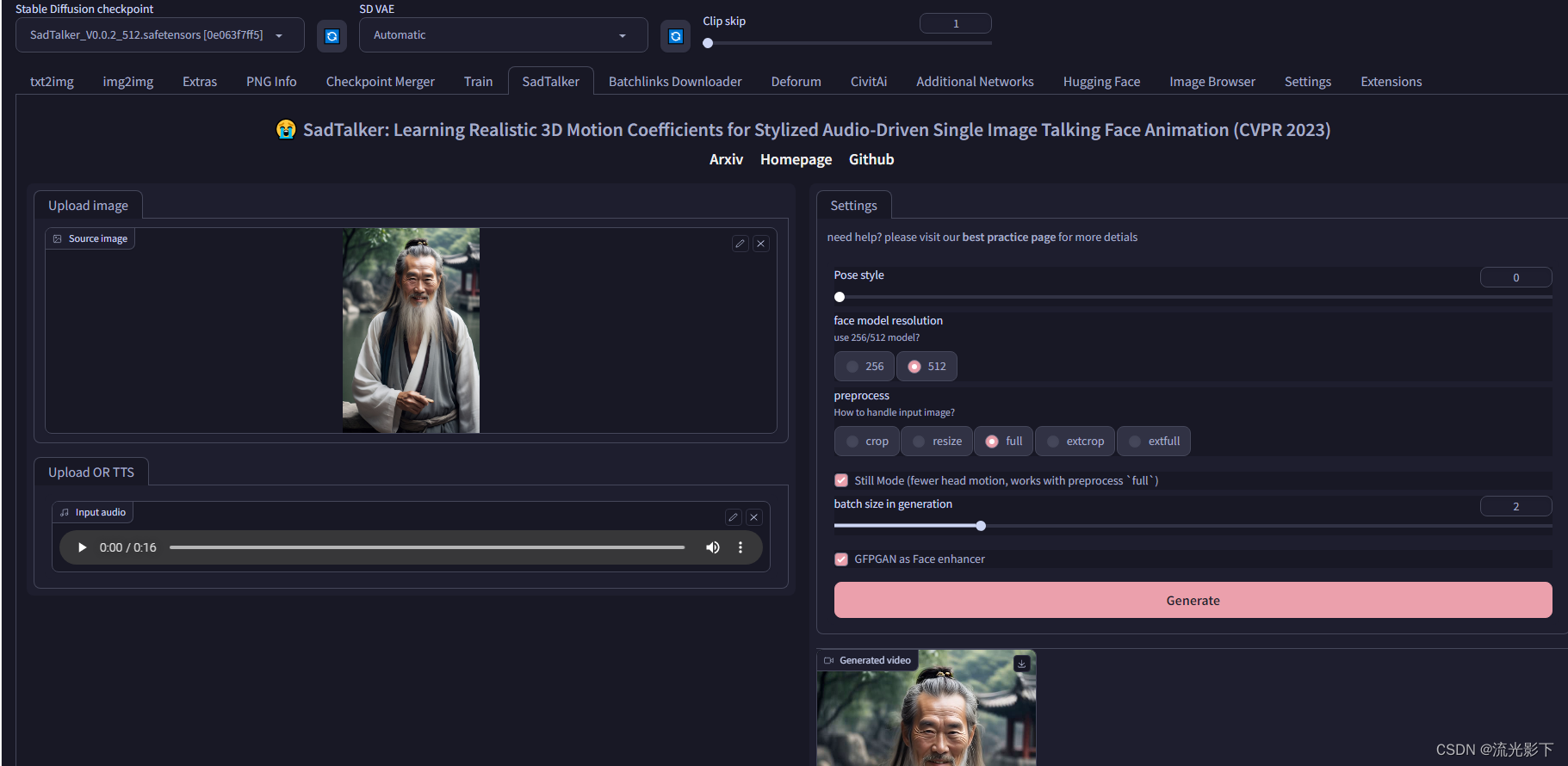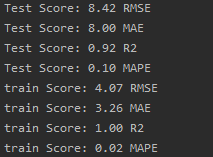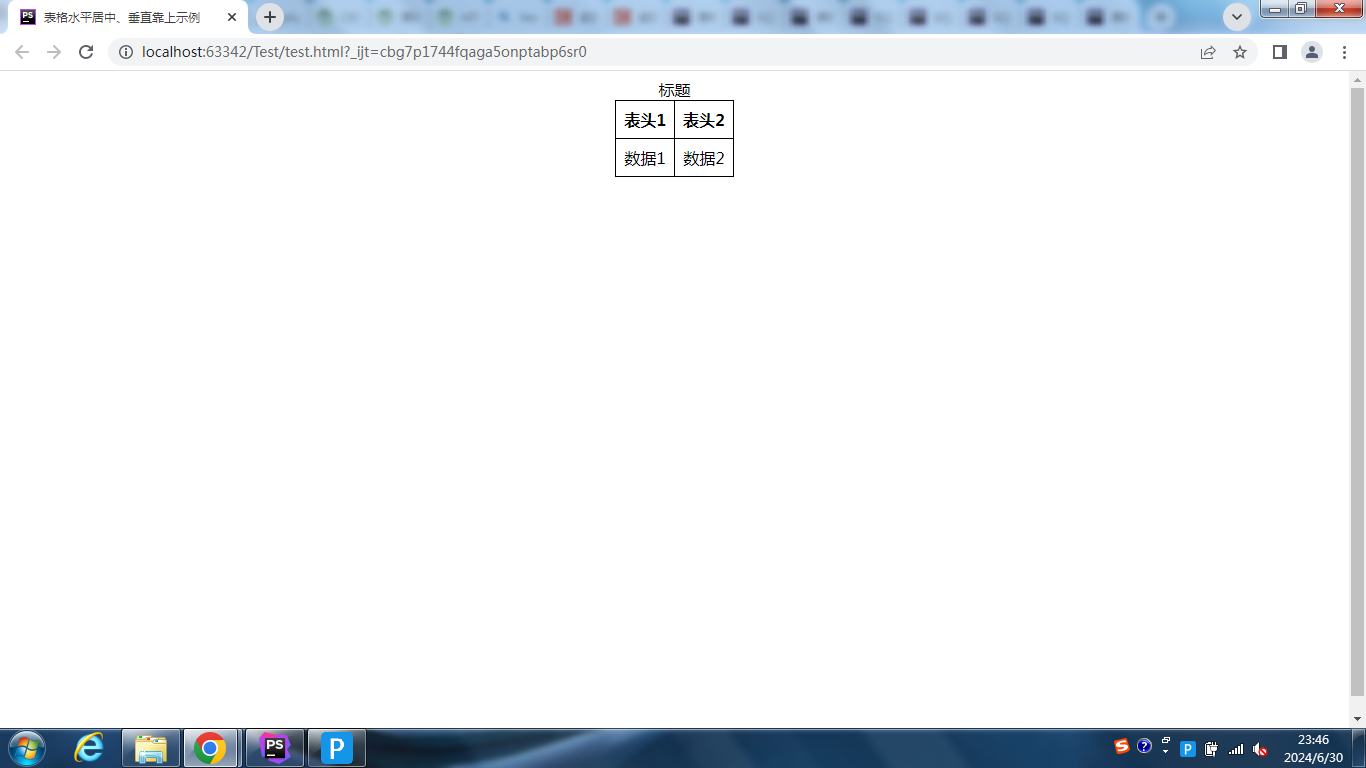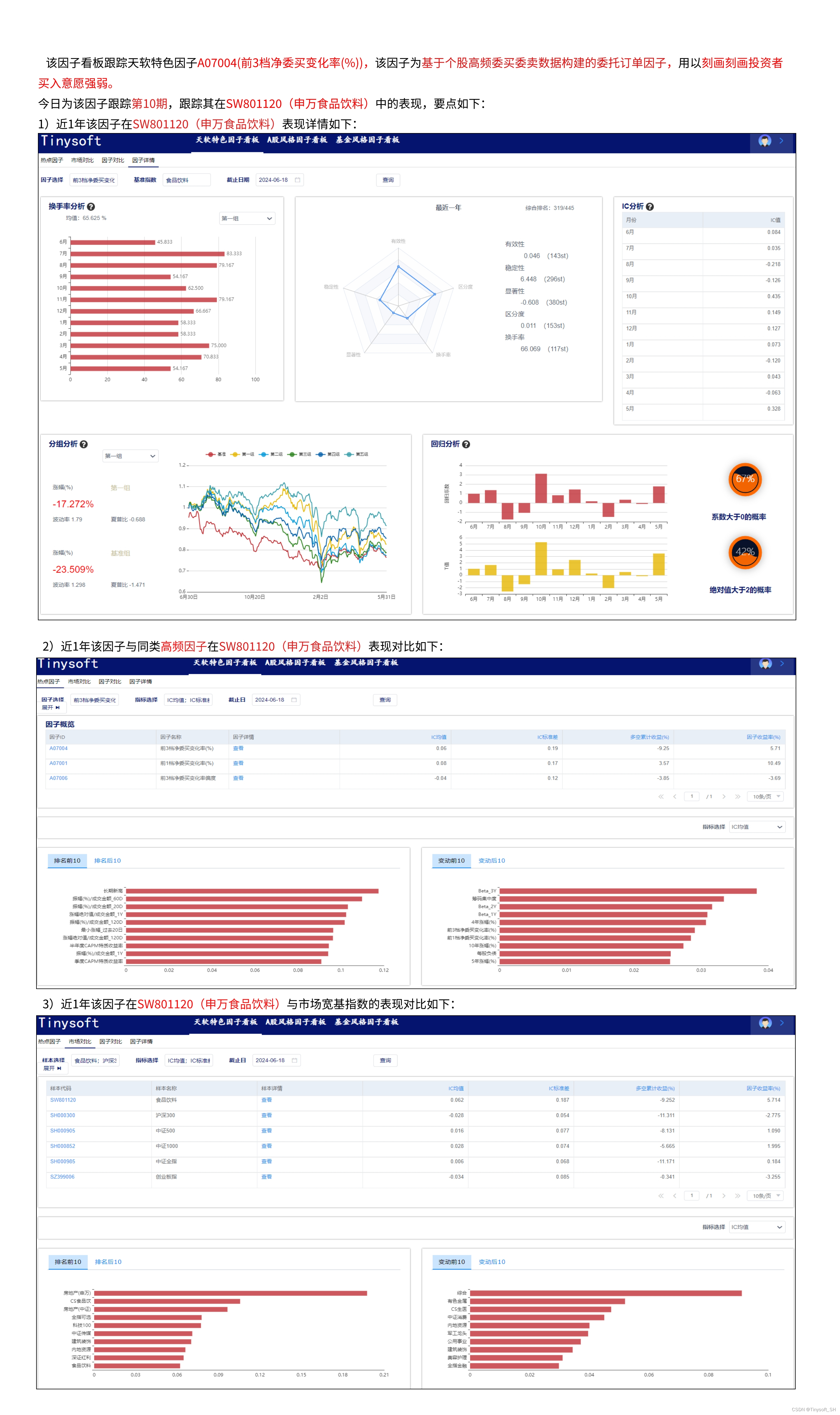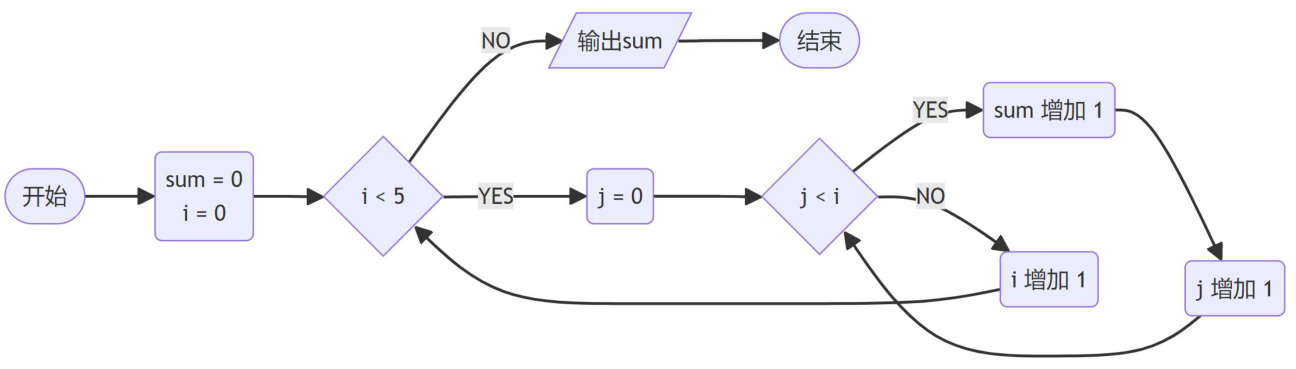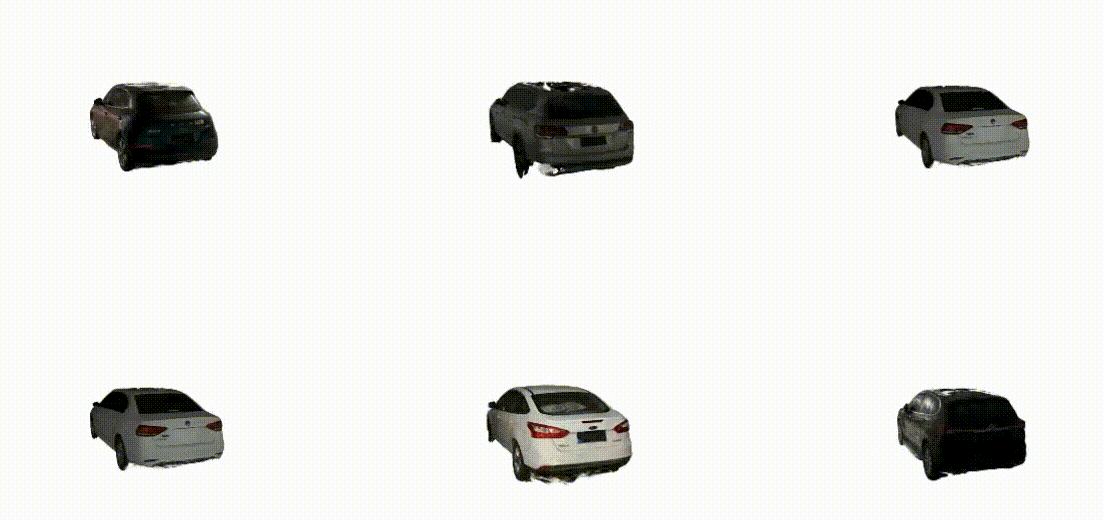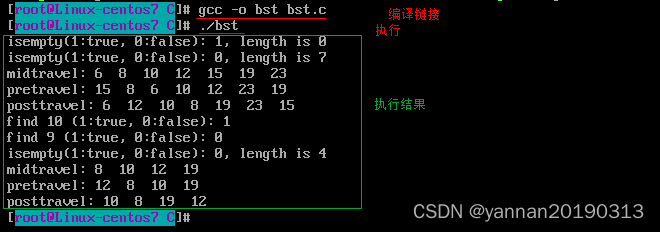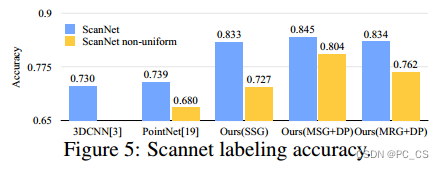视频已成为我们日常生活中不可或缺的一部分。无论是社交分享、商业宣传还是个人记录,视频都以其直观、生动的特点吸引着观众的眼球。然而,一个优质的视频,除了画面和音效,文字编辑也是提升观看体验的关键。那么,如何在视频上编辑文字,让视频内容更加丰富多彩、引人入胜呢?教大家几种视频编辑文字的方法,一起来了解下吧。
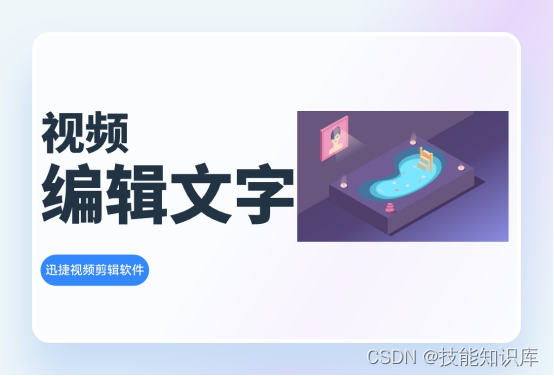
方法一:迅捷视频剪辑软件
这是一款专业视频剪辑软件,能够通过简单易懂的操作界面剪出自己想要的视频效果,是一个非常适合新手小白剪辑视频。它的功能风场丰富,在视频中编辑文字只是其中一种,下面给大家演示下步骤:
1、将软件在电脑中打开,点击页面中的“新建”,就会进入到视频剪辑页面,这时就可以将需要编辑文字的视频导入进来。
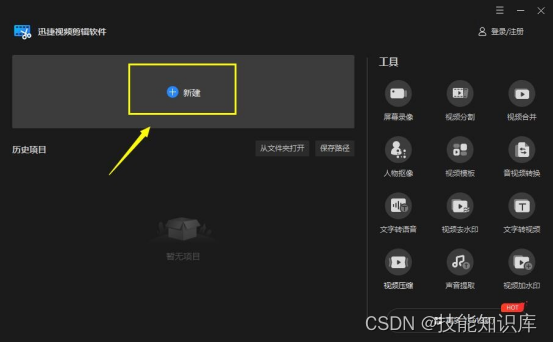
2、视频导入进来后,将视频拖拽到下方的编辑轨道,在左上角点击“文字”,在这里有各式各样的文字样式,大家选择一个自己喜欢的文字样式就可以进行编辑了。
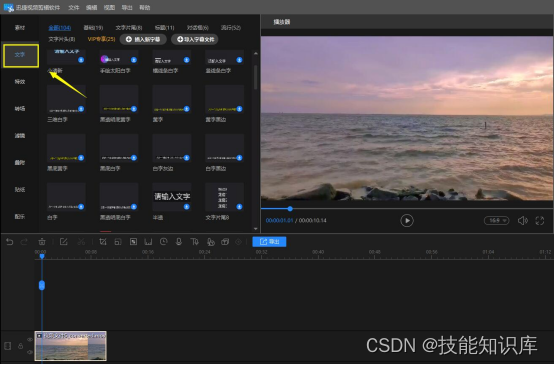
3、文字的内容,以及文字的字体、颜色、大小、对齐方式等,都是可以编辑设置的,按自己的实际需求编辑好后,将视频保存下来就可以啦,是不是很简单呢?
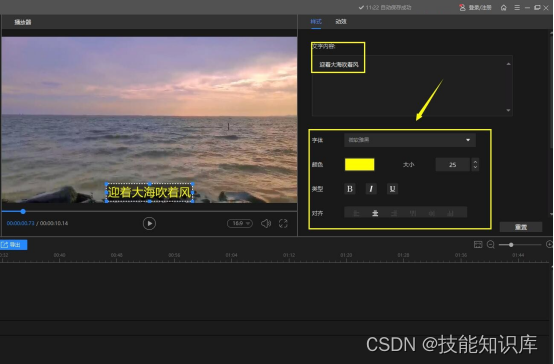
方法二:清爽视频编辑
这也是一款视频编辑软件,支持对视频进行编辑、格式转换、视频转文字、视频压缩等操作,是一款功能齐全且操作简单的编辑软件,用来日常办公很是方便,下面给大家演示下步骤:
1、将软件在电脑中打开,进入就可以看到“视频剪辑”功能,接着就可以点击添加文件或将视频拖拽到此区域。
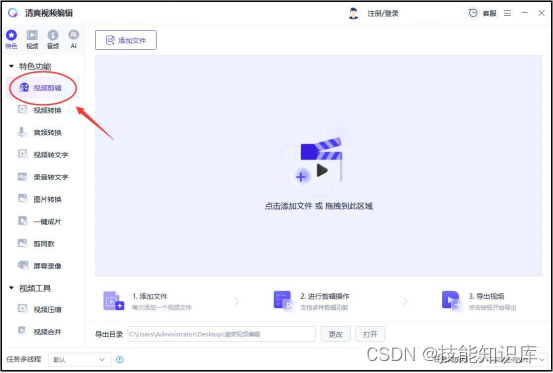
2、视频添加进来后,点击上方的“字幕”,就可以在页面的右侧添加字幕文件或是AI字幕,字体的设置、透明度以及位置都是可以设置的,编辑好后将视频导出就可以了。
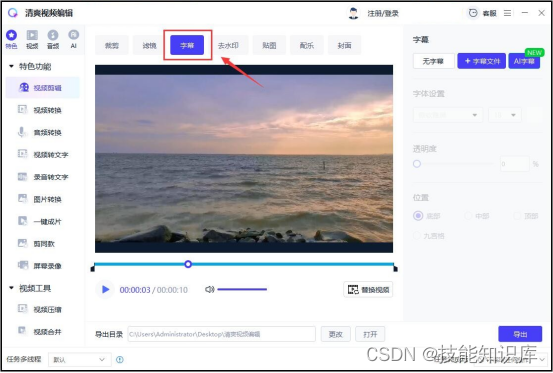
3、此外,这个工具也是可以在手机上使用的,大家如果身边没有电脑的话可以在手机上操作,十分方便。
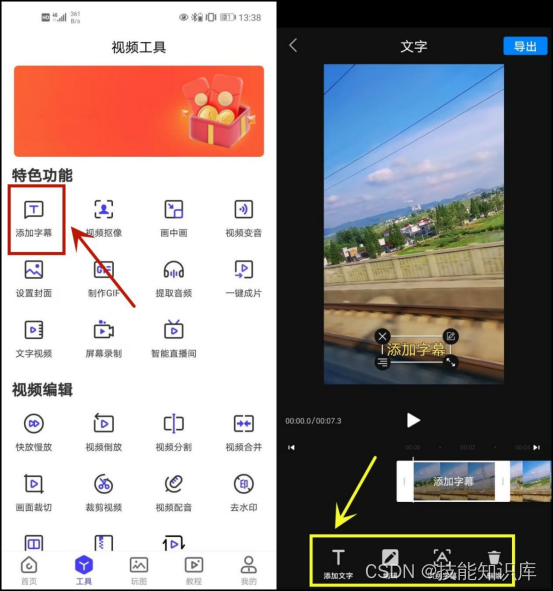
方法三:Final Cut Pro X
对于Mac用户来说,这是首选的视频编辑软件,具备简洁的界面和强大的功能。可以轻松添加和调整文字,并通过“文本”和“动画”工具为文字添加丰富的效果。
步骤:
1、打开软件,将视频导入进来;
2、在时间线上选择需要添加文字的片段,点击工具栏中的“文本”工具;
3、使用“动画”工具为文字添加动态效果;
4、将编辑好的文字片段拖拽到时间线上,与其他素材组合。

方法四:Camtasia
这是一款专注于屏幕录制和视频编辑的软件,其文字编辑功能同样出色。它支持多种字体和颜色选择,并提供了丰富的动画效果和字幕样式。
步骤:
1、将软件打开,将视频导入进来;
2、在时间线上选择需要添加文字的片段,点击“注释”工具中的“文本”选项;
3、从“动画”和“样式”库中选择合适的效果和样式;
4、将编辑好的文字片段拖拽到时间线上,完成编辑。
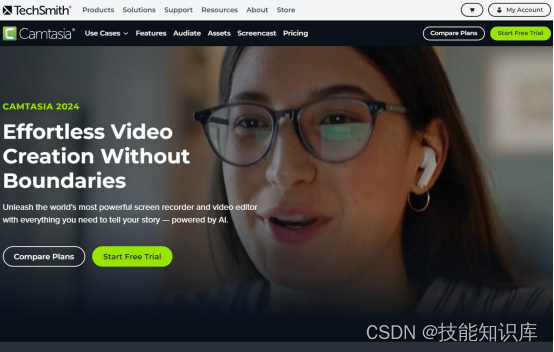
以上就是给大家分享的几种能够在视频中编辑文字的方法啦,是不是特别的简单方便呢?有需要小伙伴可以去尝试操作下,希望能够帮助到大家。